中柏笔记本win10改win7系统教程
- WBOYWBOYWBOYWBOYWBOYWBOYWBOYWBOYWBOYWBOYWBOYWBOYWB转载
- 2023-07-13 13:05:241415浏览
中柏笔记本是国内的一个电脑品牌,一般预装的是win10系统,有些网友不习惯使用win10,想把win10改win7系统。那么中柏笔记本win10怎么改装win7系统呢?下面小编教下大家中柏笔记本win10改win7系统教程。
具体的步骤如下:
1、电脑在浏览器上搜“小白系统官网”下载小白三步装机版工具打开,选择win7系统,然后点击立即重装。

2、软件开始下载win7系统镜像等。
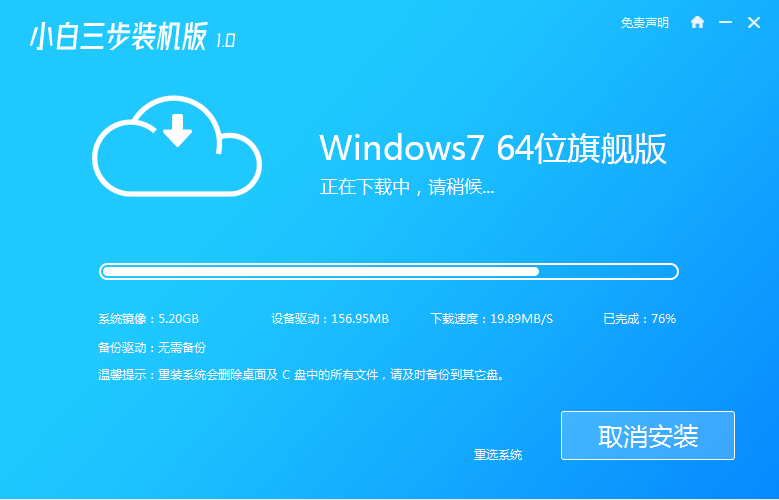
3、耐心等待安装部署win7系统。
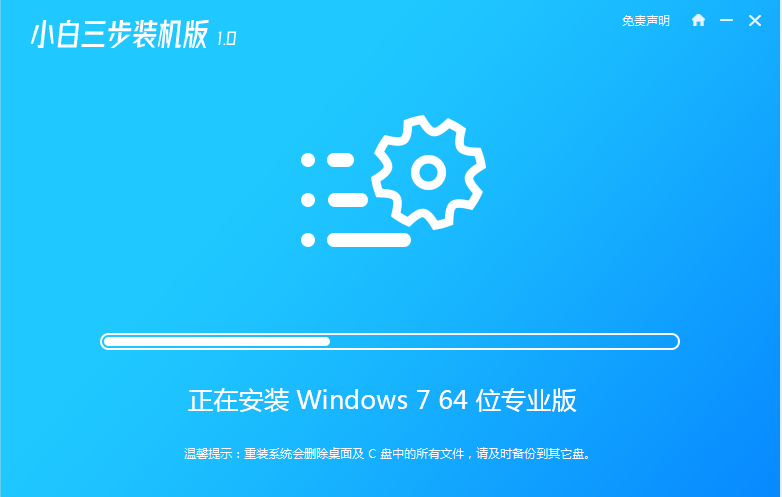
4、部署完成后,可以选择立即重启。
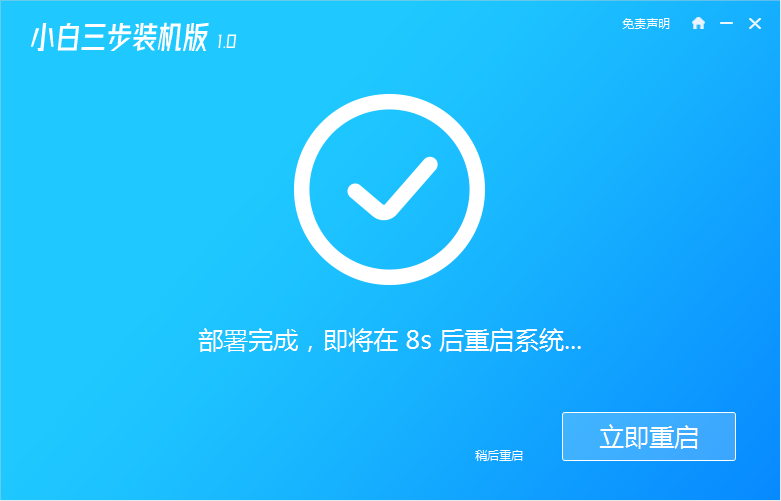
5、重启系统后,选择xiaobai-pe系统进入。
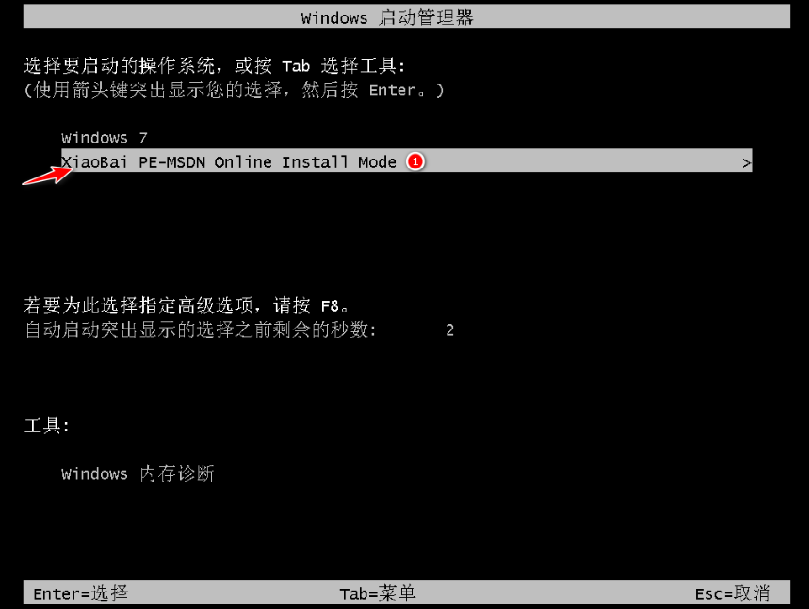
6、进入pe后,小白装机软件自动进行win7系统安装。
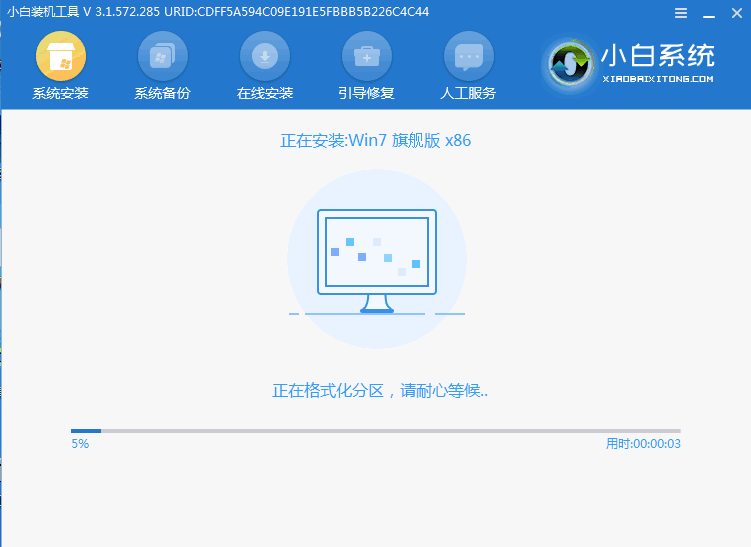
7、等待安装成功后,选择立即重启,重启后等待安装完成进行win7系统即可。

以上便是中柏笔记本win10改win7系统教程,有需要的小伙伴可以参照教程进行操作即可。
以上是中柏笔记本win10改win7系统教程的详细内容。更多信息请关注PHP中文网其他相关文章!
声明:
本文转载于:windows7en.com。如有侵权,请联系admin@php.cn删除

